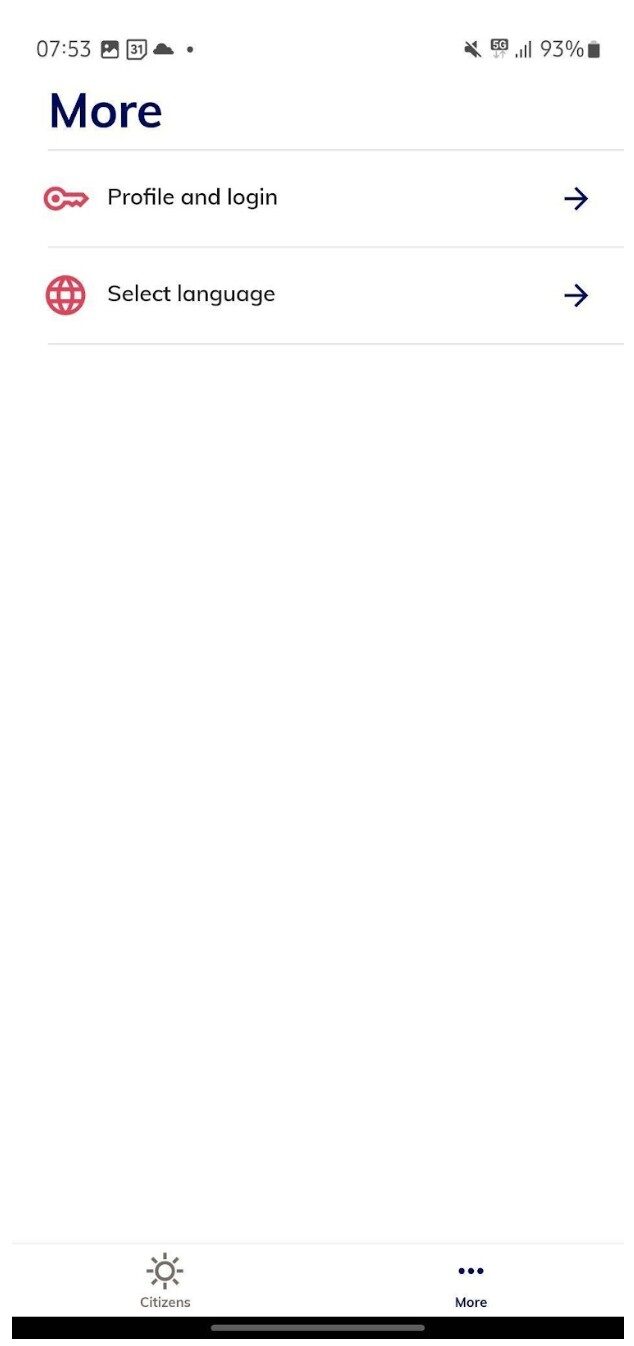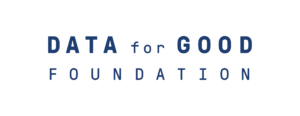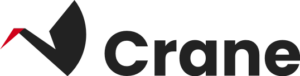DfG Professional
Hva er ‘DfG Professional’?
‘DfG Professional’ består av to separate administrasjonsnettsteder for Crane-partnere:
- Consent Management for Consent Management (for administrasjon av samtykker)
- The Confidential Computing Platform – for å utføre beregninger og analyser som ivaretar personvernet
- My Health Enabler for helsepersonell – en egen Journl-app
1) Analyse gjennom konfidensiell databehandling og samtykkehåndtering
2) Datakataloger tilgjengelig i DfG-plattformen
3) MHE for HCP – My Health Enabler for helsepersonell
Analyse gjennom konfidensiell databehandling og samtykkehåndtering
Hvordan du på en sikker måte kan kombinere data om enkeltindivider fra flere kilder og samtidig sikre både dataintegritet og personvern – samtidig som dataene dine er sikre, transparente og fullstendige.
I det følgende beskrives trinn for trinn hvordan du setter opp en analyse.
- Trinn 1: Hvordan sette opp spørreskjema
- Trinn 2: Konfigurere forespørsel om samtykke
- Trinn 3: Forberede konfidensiell lagring og beregning
- Trinn 4: Gjennomføre analyse og få resultater
MERK: DETTE VERKTØYET ER BEREGNET FOR BRUK AV PROFESJONELLE DATAFORSKERE OG ANALYTIKERE.
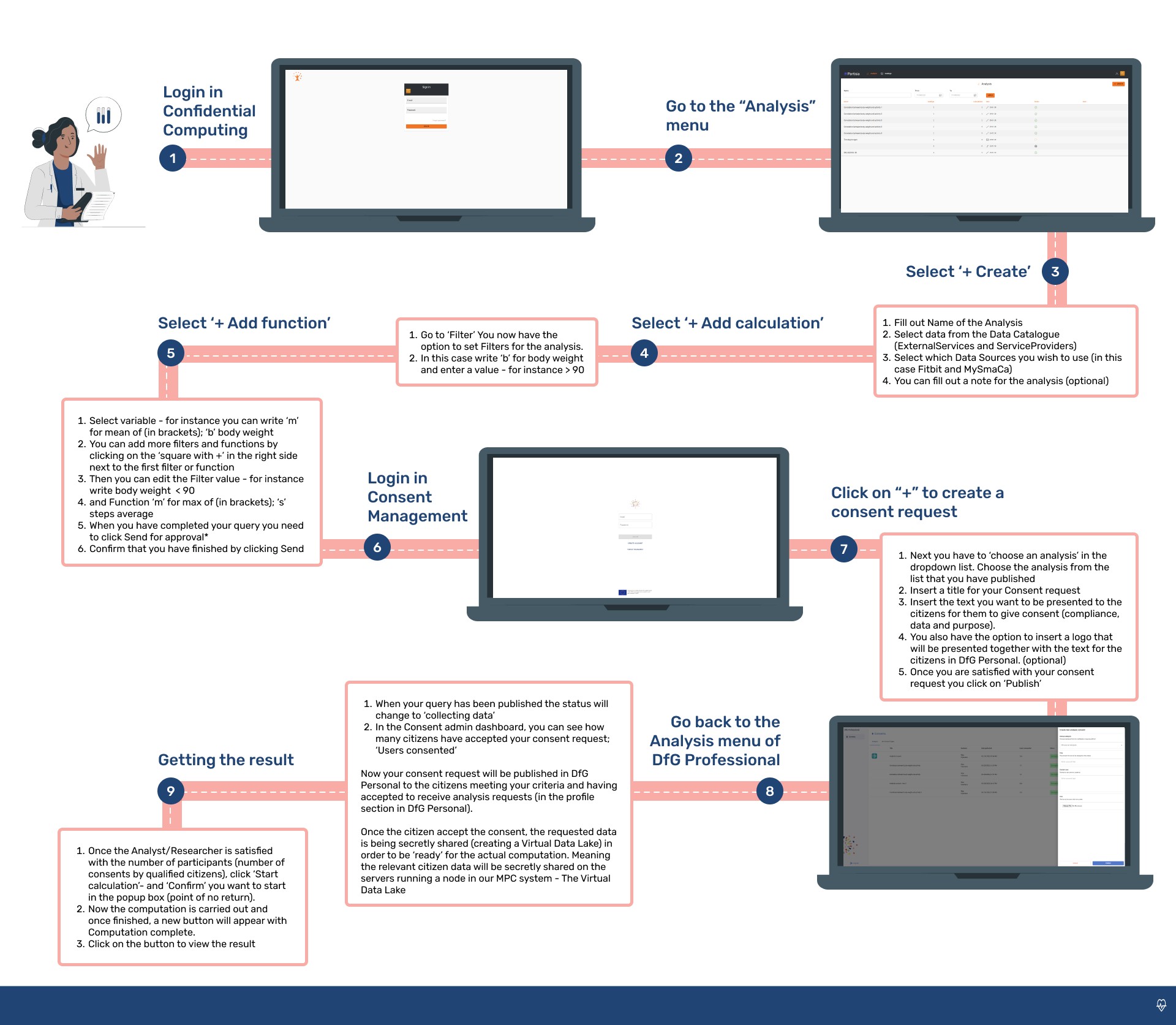
Trinn 1
Gå til menyen ‘Analysis’ For å utføre en analyse begynner du med å stille inn ‘QUERY’ (definer hvilke data du vil analysere og hvordan)
Opprett en“Query”
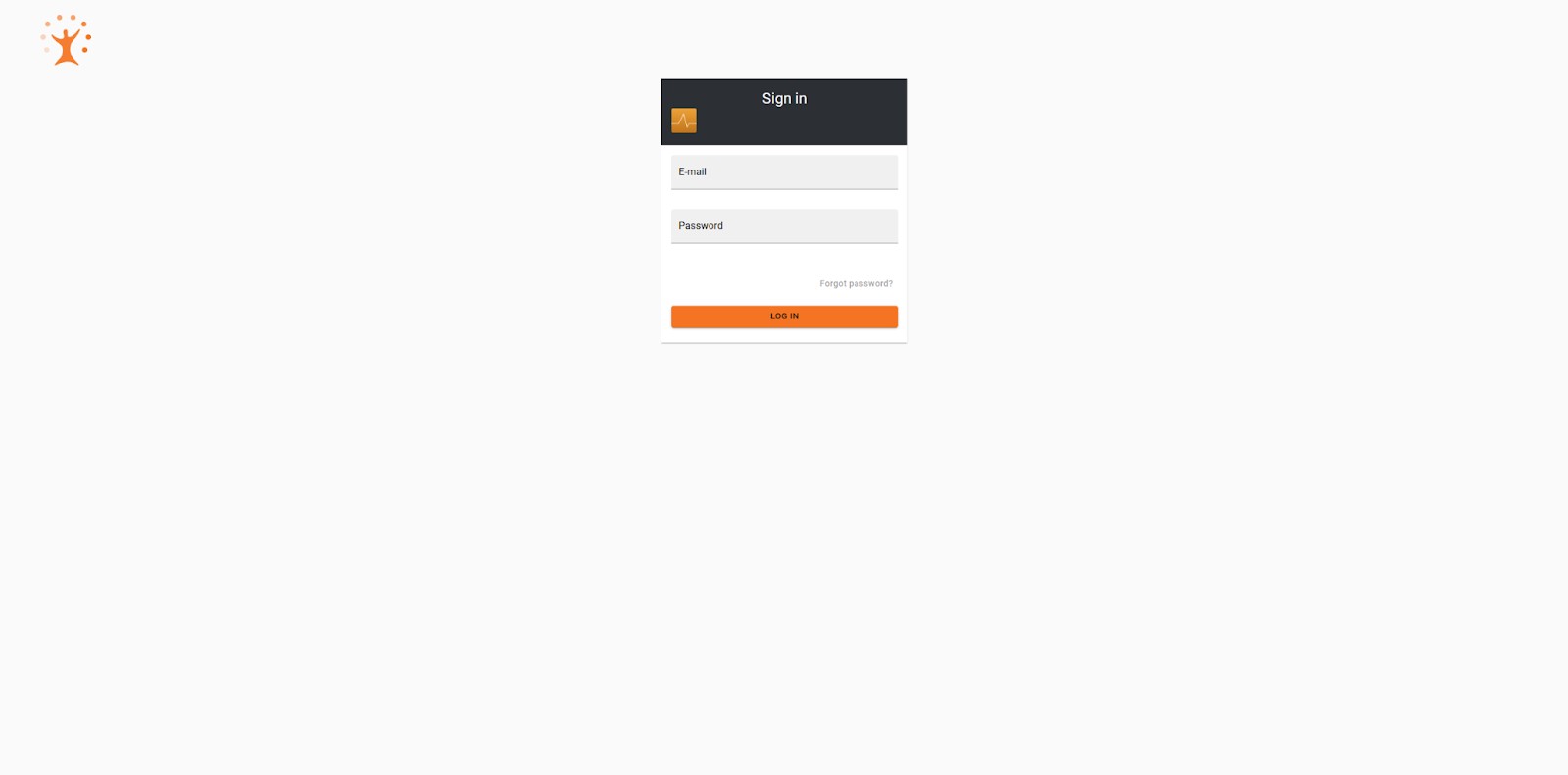
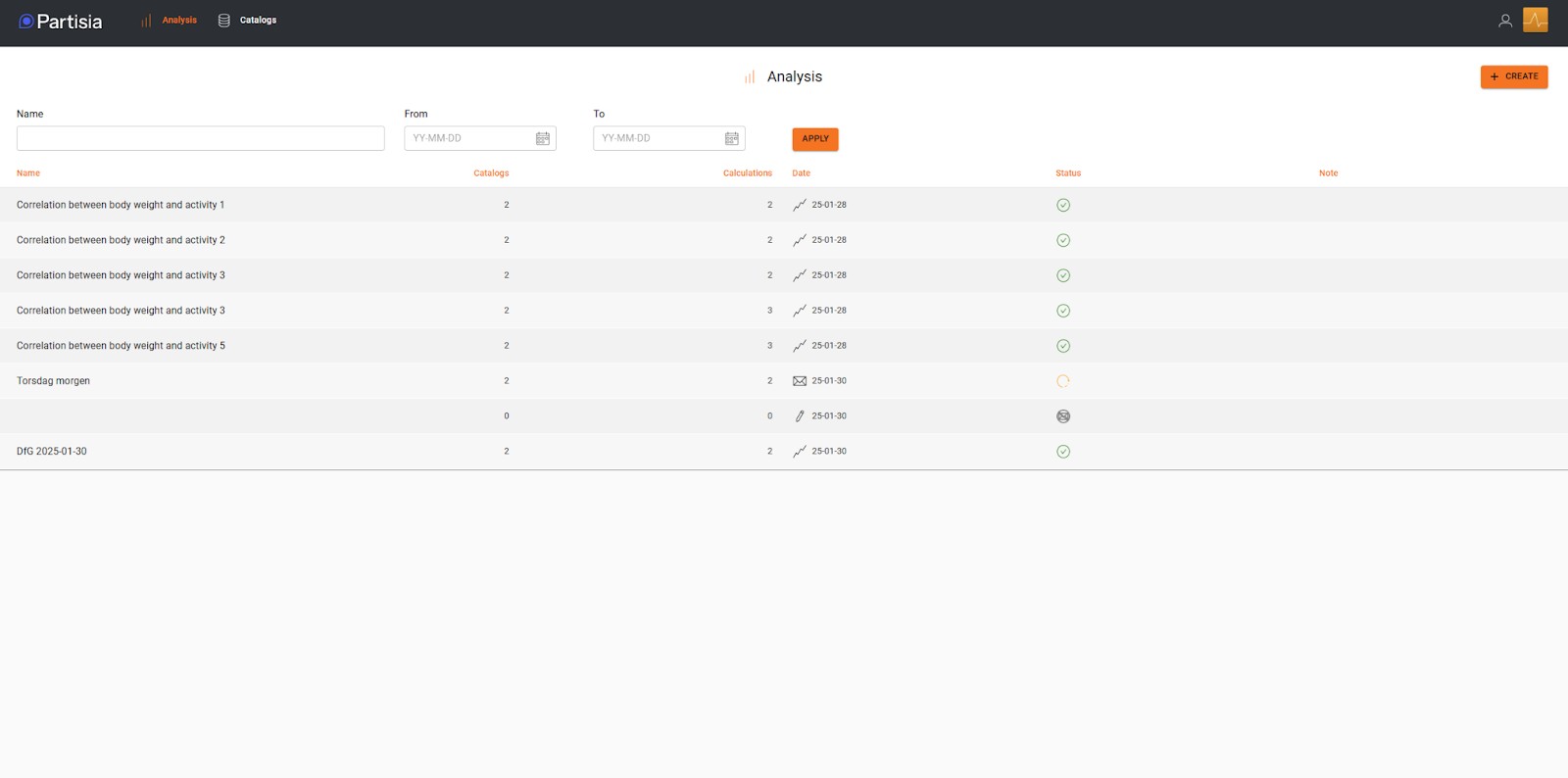
Velg ‘+’ Create’
- Fyll inn navnet på analysen
- Velg data fra datakatalogen (ExternalServices og ServiceProviders)
- Velg hvilke datakilder du vil bruke (i dette tilfellet Fitbit og MySmaCa)
- Du kan fylle ut en merknad for analysen (valgfritt)
Velg ‘+ Add calculation’
- Gå til ‘Filter’ Du har nå mulighet til å angi filtre for analysen.
- I dette tilfellet skriver du inn ‘b’ for kroppsvekt og angir en verdi – f.eks. > 90
Velg ‘+ Add function’
- Velg variabel – du kan for eksempel skrive inn ‘m’ for gjennomsnitt av (i parentes); ‘b’ kroppsvekt
- Du kan legge til flere filtre og funksjoner ved å klikke på ‘kvadratet med +’ på høyre side ved siden av det første filteret eller den første funksjonen
- Deretter kan du redigere filterverdien – skriv for eksempel inn kroppsvekt < 90
og Function ‘m’ for maxof (i parentes); ‘s’ trinn gjennomsnitt - Når du har fullført spørringen din, må du klikke på Send for godkjenning*
- Bekreft at du er ferdig ved å klikke på Send
*Prosessen vil være at en analysespørring sendes til DfG for godkjenning i henhold til DfGs styringsmodell.
Når spørringen er definert, må analytikeren opprette og publisere en samtykkeforespørsel som Privatpersonene (innbyggerne) må godta i DfG Staff-appen sin for å dele dataene sine for analysen.
VIKTIG – Du må nå gå til TRINN 2 – konfigurere samtykket
Trinn 2
Konfigurer innholdet
Logg inn på Consent Management (en del av DfG Professional-plattformen)
- Start med å opprette en ny samtykkeforespørsel ved å klikke på ‘+’ øverst til høyre
- Deretter må du ”choose an analysis” i rullegardinmenyen. Velg analysen du har publisert fra listen.
- Skriv inn en tittel for samtykkeforespørselen din.
- Skriv inn teksten som du ønsker å presentere for deltakerne for at de skal kunne gi sitt samtykke (samsvar, data og formål).
- Du har også mulighet til å sette inn en logo som vil bli presentert sammen med teksten til deltakerne i DfG Personal (valgfritt).
- Når du er fornøyd med samtykkeforespørselen din, klikker du på ”Publish”
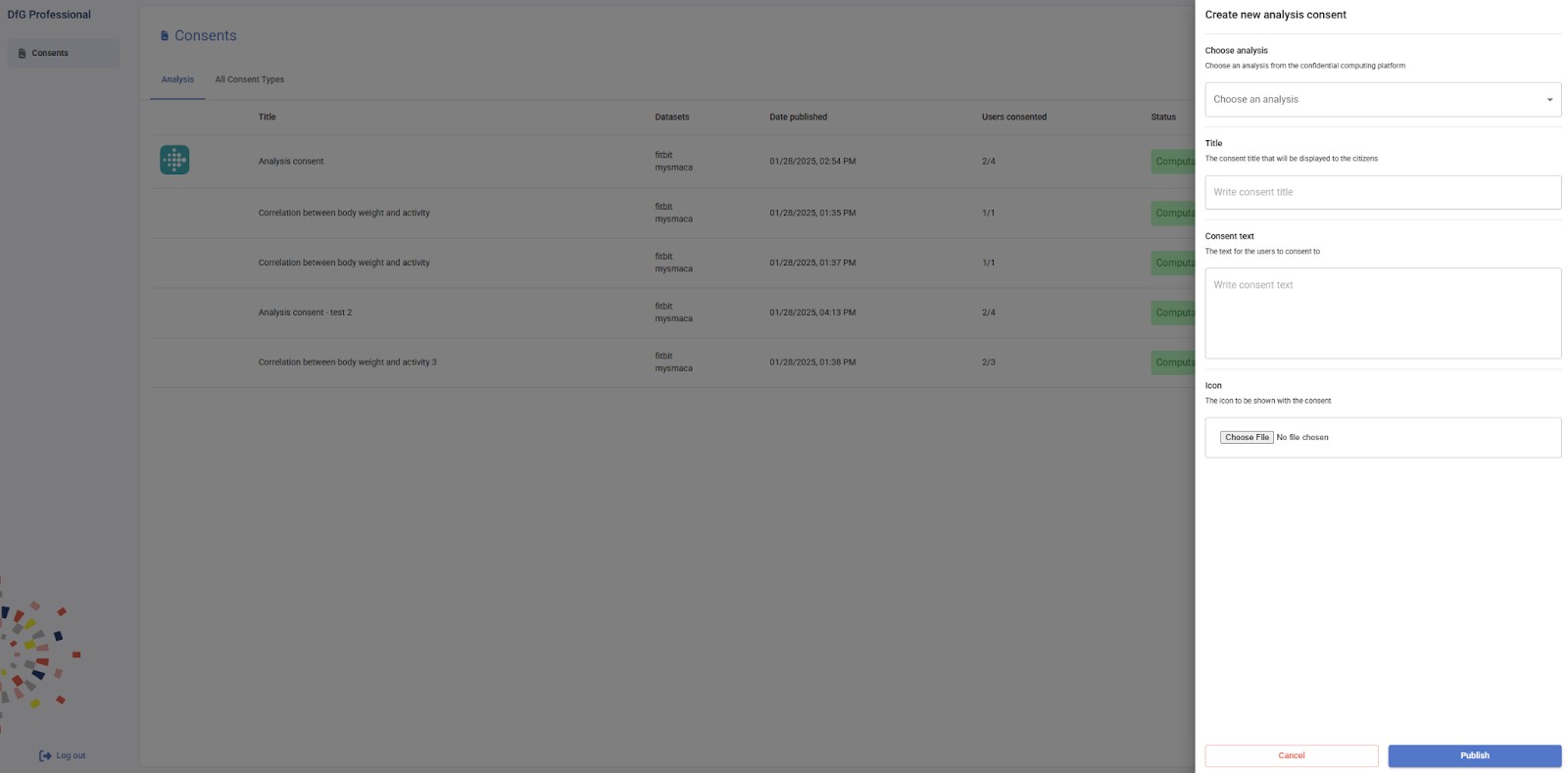
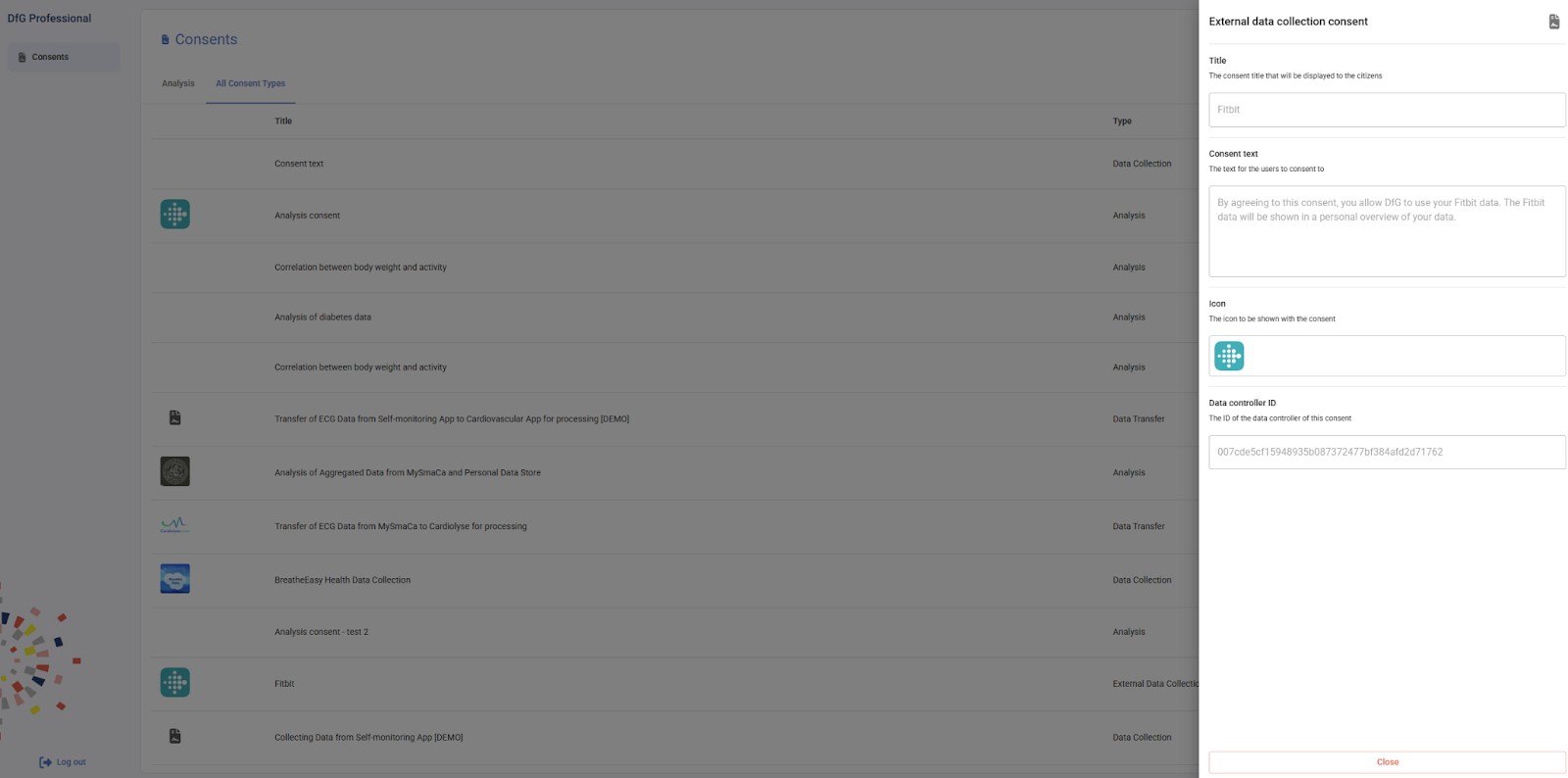
Trinn 3
Start/forbered Virtual Data Lake for Confidential Calculation
Gå tilbake til menyen Analyse i DfG Professional
- Når spørsmålet ditt er publisert, vil statusen endres til ”collecting data”
- I administratorpanelet for samtykke kan du se hvor mange privatpersoner (innbyggere) som har godtatt samtykkeforespørselen din; ”Users consented”
Nå vil forespørselen din om samtykke bli publisert i DfG Personal til de privatpersonene (innbyggerne) som oppfyller kriteriene dine og har akseptert å motta analyseforespørsler (i profildelen av DfG Personal).
Når deltakeren har akseptert samtykket, vil de forespurte dataene bli delt under konfidensialitet (ved å opprette en virtuell datasjø) for å være ‘klare’ for den faktiske beregningen. Dette betyr at de relevante privatpersonsdataene (innbyggerdataene) vil bli delt i sikkerhet på serverne som kjører en node i MPC-systemet vårt – Virtual Data Lake.
Trinn 4
Gjør en analyse og få et resultat
- Når analytikeren/utrederen er fornøyd med antall deltakere (antall samtykker fra kvalifiserte deltakere), klikker du på ‘Start calculation’ – og klikk på ‘Confirm’ i popup-boksen hvis du vil starte (ingen retur).
- Nå utføres beregningen, og når den er ferdig, vises en ny knapp med ”Computation complete”.
- Klikk på knappen for å se resultatet.
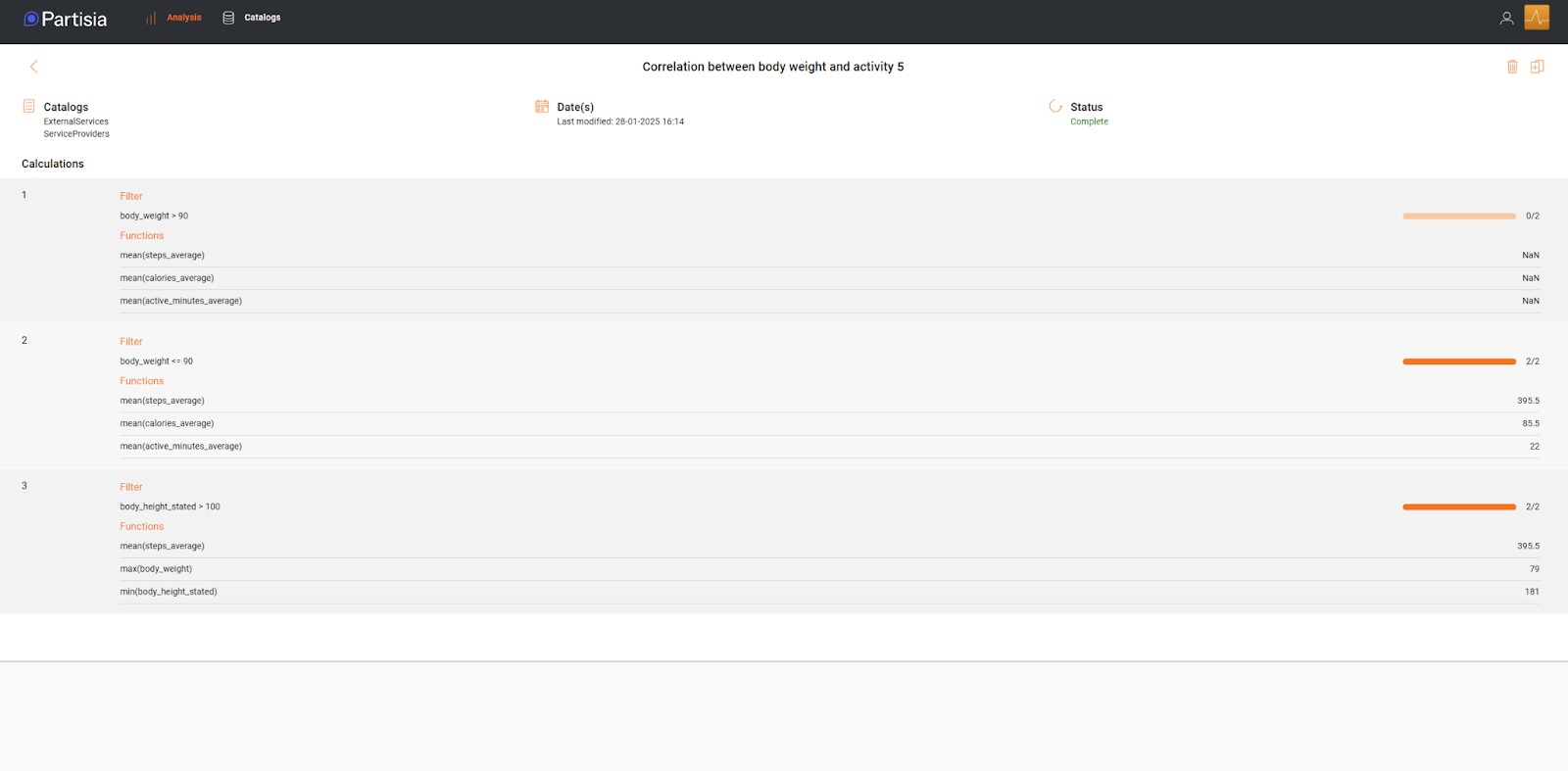
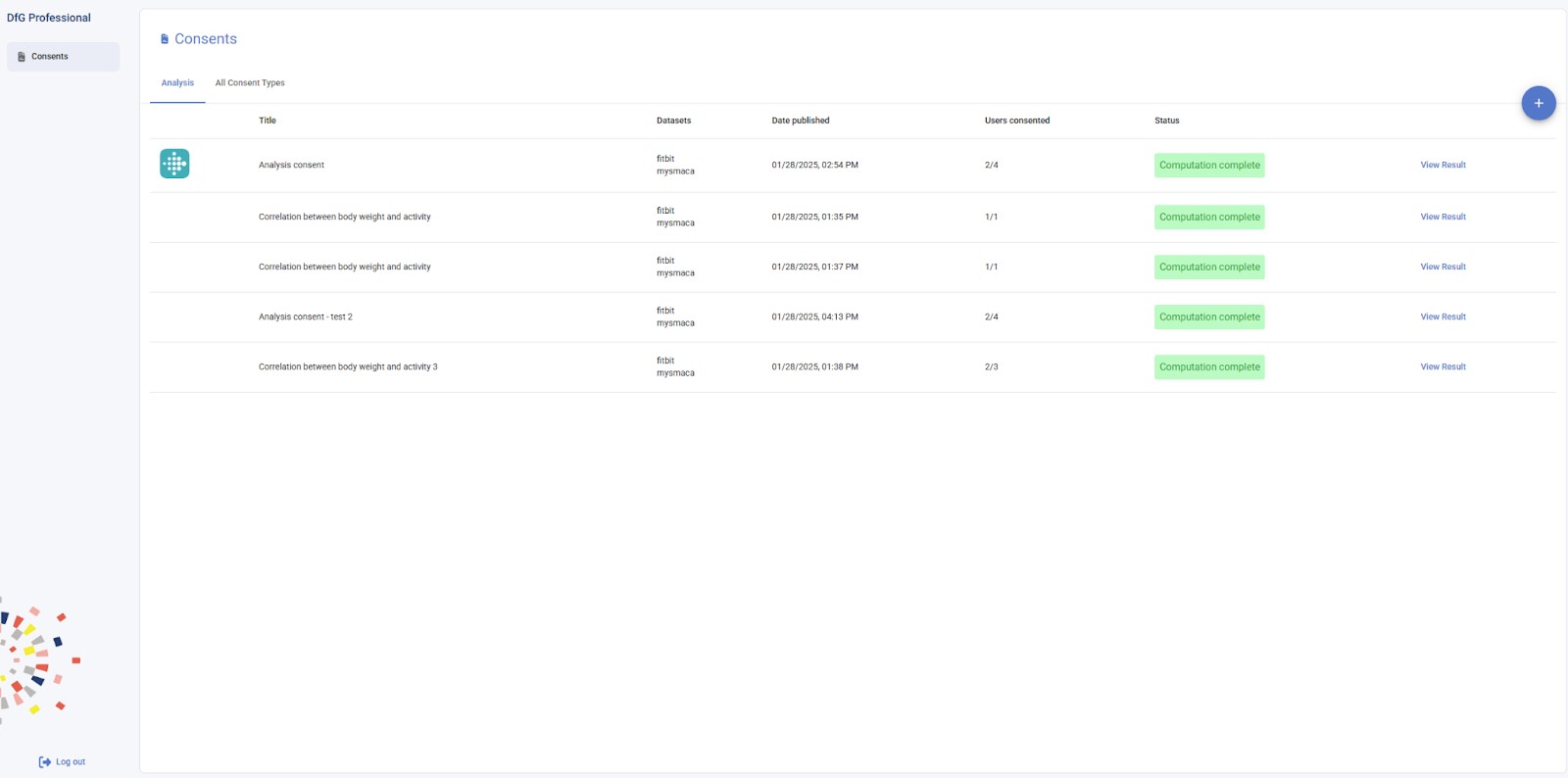
Datakataloger som er tilgjengelige i DfG-plattformen
Her kan du se en liste over datakataloger som er tilgjengelige i DfG-plattformen. Denne vil bli videreutviklet i løpet av pilotprosjektet og gjennom samskaping.

MySmaCa by Meteda

Beurer BM96

Fitbit Inspire 3

Fitbit Aria Air

Beurer Po60
MHE for HCP – My Health Enabler for Health Care Professional
Hva er ‘Journl’?
Journal-applikasjonen gir helsepersonell tilgang til pasientenes helsedata. På den måten kan helsepersonell holde seg informert om pasienten og fortsette behandlingen.
Logg inn som førstegangsbruker
Logg inn som førstegangsbruker
1. Åpne Journl-appen
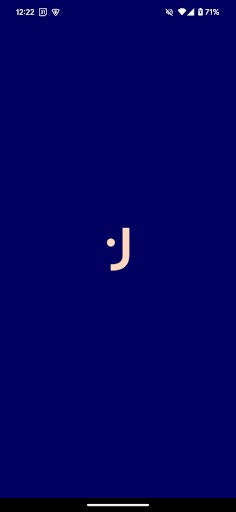
2. Velg ‘Klinikerinnlogging’
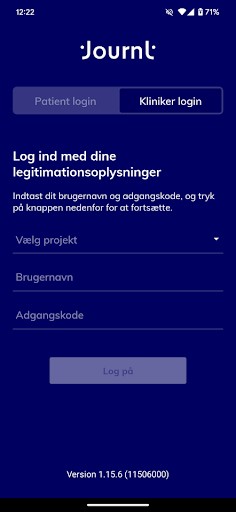
3. Velg ‘Crane’ som prosjekt fra rullegardinmenyen
4. Skriv inn testbrukeropplysningene i feltene for brukernavn/passord som du har fått på forhånd
5. Trykk på ‘Logg inn’
Når du har logget inn, vil du få opp to hovedmenyer: Privatpersoner (innbyggere) og Mer, som du finner nederst på skjermen.
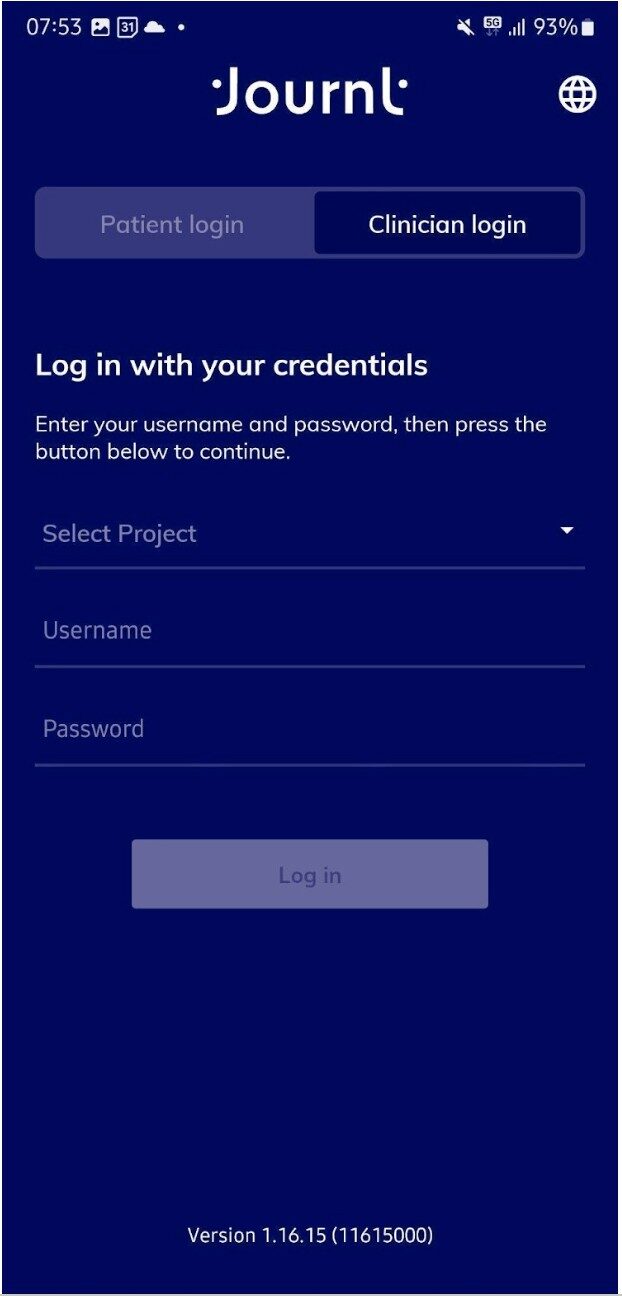
Utforsk Privatperson (innbygger)-menyen
Privatperson (innbygger)-menyen viser en liste over de tilkoblede pasientene dine.
Koble til en privatperson (innbygger)
1. En liste over privatpersoner (innbyggere) vises med personens navn og en unik ID
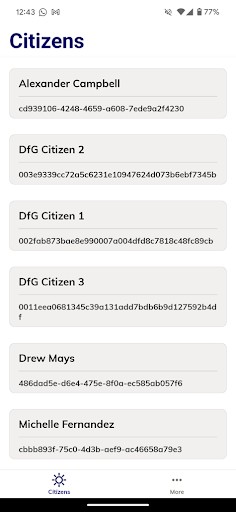
2. For å se en privatpersons (innbyggers) data, finn vedkommende i listen og velg ved å trykke på den grå boksen for personen
3. Privatpersonens (innbyggerens) data, f.eks. vitale tegn, vises sammen med datoen for hver måling.
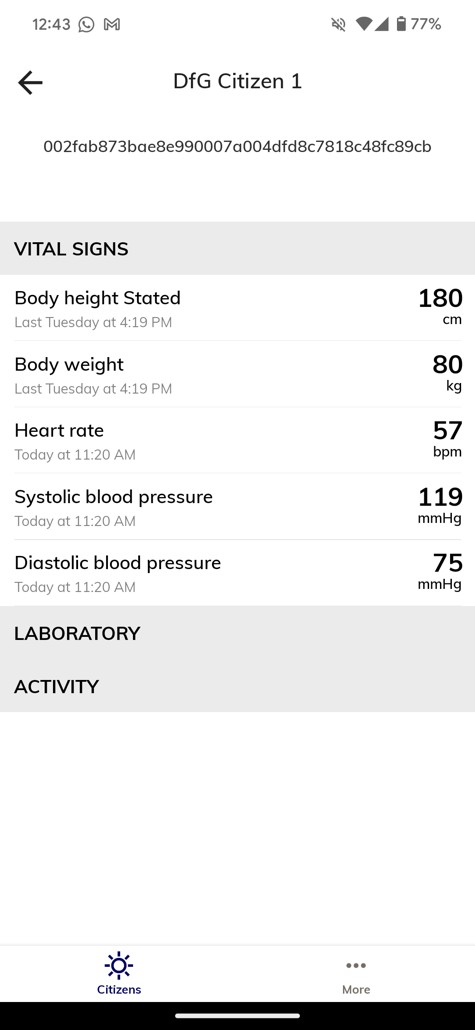
4. Klikk på pilikonet øverst i venstre hjørne for å navigere tilbake til den fullstendige listen over alle privatpersoner (innbyggere)
Logg ut
For å logge ut av appen, gå til ‘Mer’ i menylinjen, deretter ‘Profil og innlogging’ og klikk på ‘Logg ut’